|
單據產品便捷功能操作介紹 |
當單據添加產品時,查找所添加的產品詳細資料都需要跨幾個版面進行查找非常不便,針對此問題,我們可以運用軟件便捷功能進行查找,便捷功能的作用及用法: 功能一:拷貝  指定的產品記錄直接拷貝多一條添加到單據產品列表中. 指定的產品記錄直接拷貝多一條添加到單據產品列表中.功能二:產品關係 1. 產品關係表:  點擊顯示指定產品, 該客戶最近一次交易記錄,當認證銷售單時, 會更新最新價格到最近一次交易記錄,介面如下圖: 點擊顯示指定產品, 該客戶最近一次交易記錄,當認證銷售單時, 會更新最新價格到最近一次交易記錄,介面如下圖:可新增和修改、刪除歷史價格記錄. 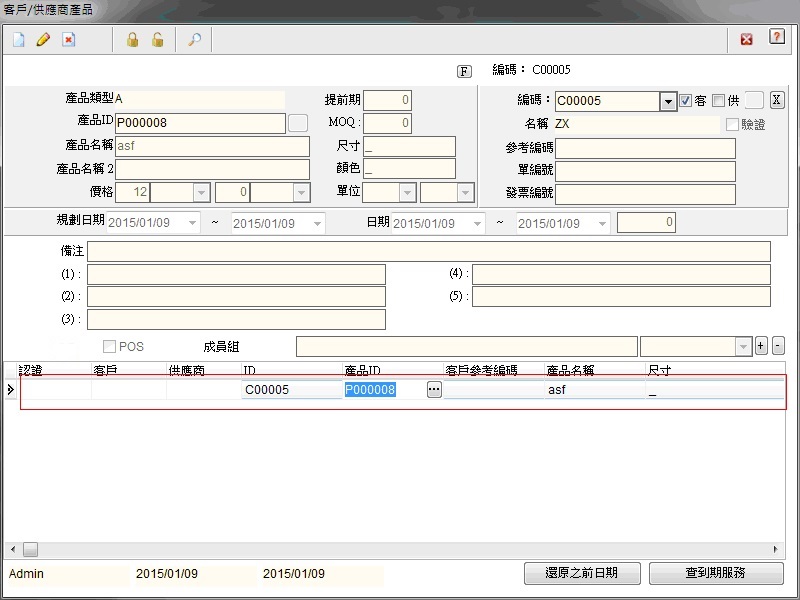 2.  點擊引用產品關係表價格(即最近一次交易記錄價格)到單據內指定產品價格中, 如下圖: 點擊引用產品關係表價格(即最近一次交易記錄價格)到單據內指定產品價格中, 如下圖: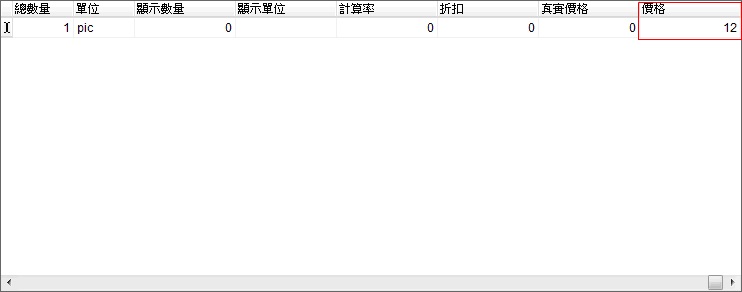 功能三:查價格 1.  點擊顯示指定產品的價格歷史記錄,如下圖:可根據 5 種條件搜索價格歷史記錄 點擊顯示指定產品的價格歷史記錄,如下圖:可根據 5 種條件搜索價格歷史記錄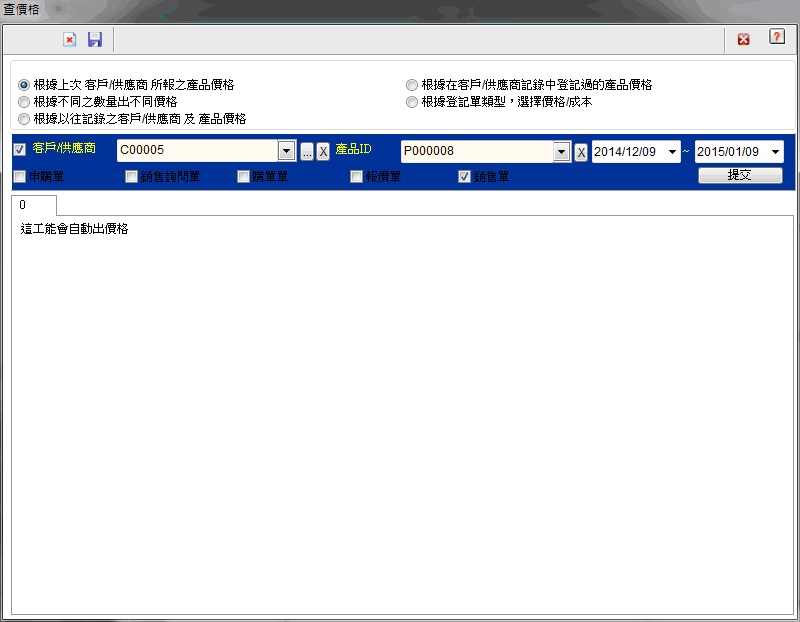 5 種條件搜索價格歷史記錄   - 顯示客戶或供應商上一次的報價記錄  - 顯示不同數量範圍的不同價格  - 顯示所選客戶該產品的交易記錄  - 顯示該客戶該產品已登記的交易記錄  -可Call出該產品的價格歷史記錄 功能四:導入包裝資料到單據中 1.  點擊引用該產品的包裝資料到單據中. 點擊引用該產品的包裝資料到單據中.2:  點擊單據中所有產品,根據相應包裝資料引用到單據內所有產品中. 點擊單據中所有產品,根據相應包裝資料引用到單據內所有產品中.功能五:導出 Excel 檔案(F8快捷鍵)  點擊圖標彈出Excel操作介面,如下圖,具體操作請參考(3.如何以Excel形式導出系統資料,以及如何批量將資料導入系統?). 點擊圖標彈出Excel操作介面,如下圖,具體操作請參考(3.如何以Excel形式導出系統資料,以及如何批量將資料導入系統?).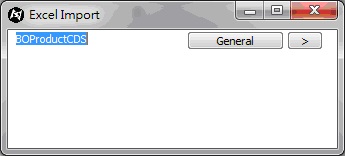 功能六:指定產品增加附件  附件載入介面(掛鉤該單據該產品的附件):點擊該圖標進入附件載入介面, 分為 2 種方式, 建議使用自由檔案 附件載入介面(掛鉤該單據該產品的附件):點擊該圖標進入附件載入介面, 分為 2 種方式, 建議使用自由檔案1. 自由檔案 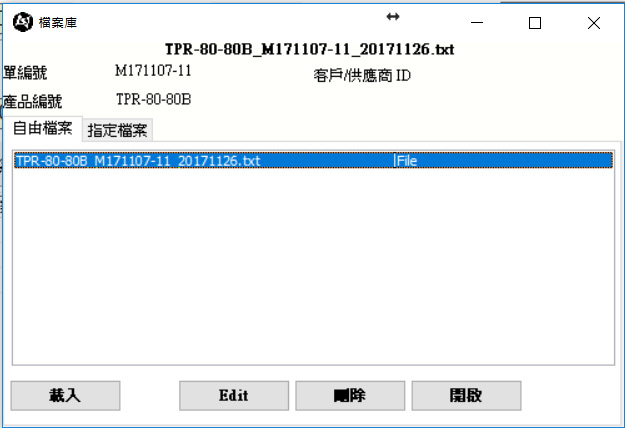 1.1. 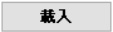 點擊選擇附件, 錄入描述, 點擊提交即可載入附件到系統中 點擊選擇附件, 錄入描述, 點擊提交即可載入附件到系統中1.2. 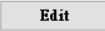 點擊修改所選附件描述 點擊修改所選附件描述1.3. 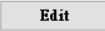 點擊刪除所選附件 點擊刪除所選附件1.4. 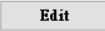 點擊開啟所選附件 點擊開啟所選附件2. 指定檔案(舊版本使用, 不建議) 2.1.點擊  增加及修改附件名稱, 格式, 描述介面. 增加及修改附件名稱, 格式, 描述介面.2.2.已增加的附件名稱列表. 2.3.圖片展示框. 2.4.點擊新增或修改按鈕後,在下拉選項選擇需要添加的附件檔屬性. 2.5.輸入附件描述,將會在2.2列表中顯示,點擊保存按鈕離開. 2.6.選擇列表中需載入附件的描述. 2.7.點擊  進入選擇檔介面. 進入選擇檔介面.2.8.雙擊要添加的附件即可. 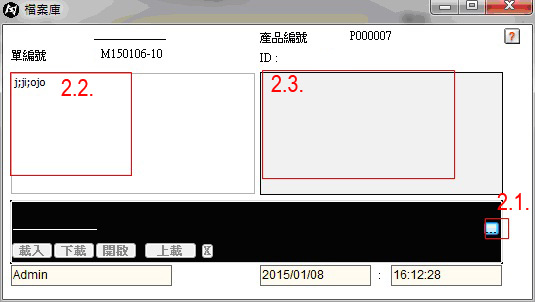 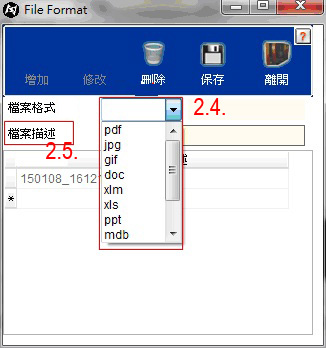 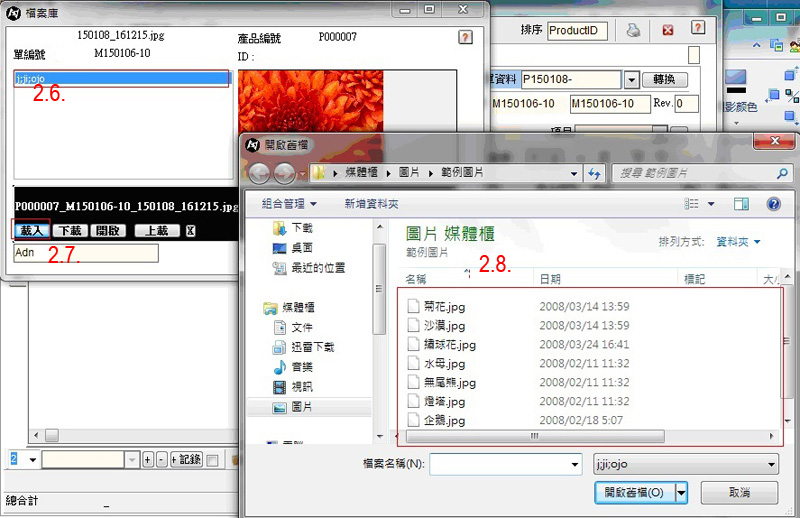 功能七:指定產品增加額外表, 作用為產品添加附屬的關聯,該附表不參與單據的任何計算,只作備註使用  點擊圖標進入額外表介面. 點擊圖標進入額外表介面.1.附表關聯的產品資料. 2.附表關聯的單據編號. 3.在下拉選項可以選擇添加產品資料,方法和添加單據產品是一樣的. 4.添加完附表資料後,點擊‘Save’完成單據產品附表添加. 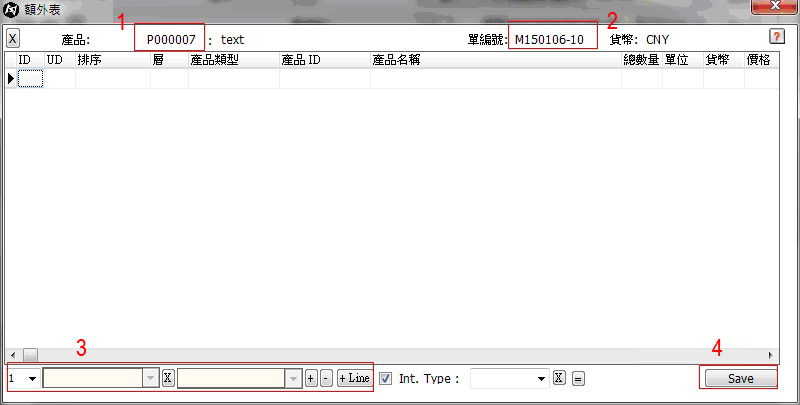 功能八:指定產品增加尺寸表(掛鉤該單據該產品的附表)  點擊圖標進入尺寸表介面. 點擊圖標進入尺寸表介面.尺寸表製作詳細步驟, 包含新增產品, 款式, 尺寸, 顏色 功能九:導入BOM單資料到單據產品列表中 1. 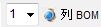 引用該產品的的BOM單資料到單據中:在下拉選擇需要提取的材料層數,再點擊‘列BOM’導入該產品BOM單組合裡面所屬層數的原料引用提取單據中 引用該產品的的BOM單資料到單據中:在下拉選擇需要提取的材料層數,再點擊‘列BOM’導入該產品BOM單組合裡面所屬層數的原料引用提取單據中2.  點擊進入該產品BOM單組合介面,如下圖: 點擊進入該產品BOM單組合介面,如下圖: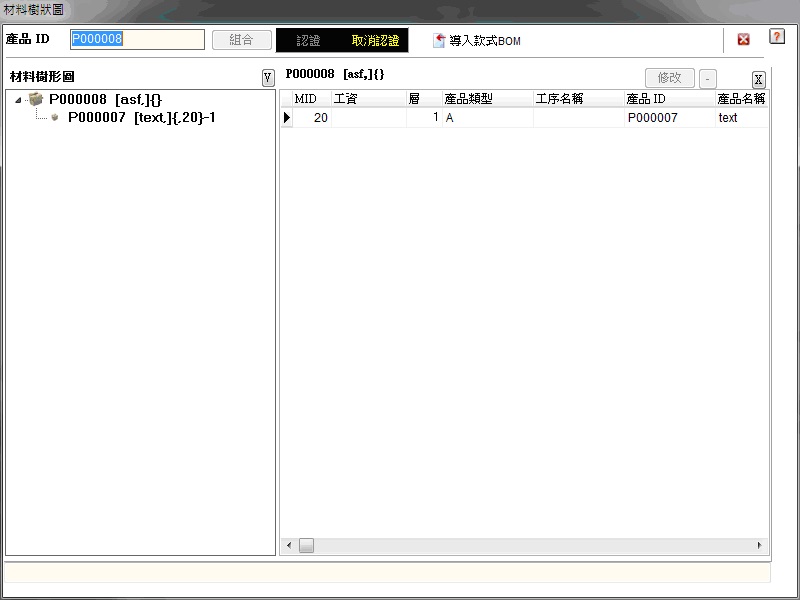 功能十:單位兌換功能, 作用為產品出入庫數量及單據數量不同, 並需根據已設定單位自動兌換 1.  點擊圖標可根據已設定單位兌換率計算真實單位及顯示單位的互換結果. 點擊圖標可根據已設定單位兌換率計算真實單位及顯示單位的互換結果.2.  點擊圖標根據已設定單位兌換率計算計算顯示單位的結果, 並應用到單據產品列表中. 點擊圖標根據已設定單位兌換率計算計算顯示單位的結果, 並應用到單據產品列表中.3.  點擊圖標根據已設定單位兌換率計算計算真實單位的結果, 並應用到單據產品列表中. 點擊圖標根據已設定單位兌換率計算計算真實單位的結果, 並應用到單據產品列表中.單位兌換功能詳細步驟 功能十一:進入該產品的包裝資料介面,如下圖 1.該產品的包裝資料記錄,可進行新增及修改、刪除操作. 2.點擊該按鈕可將修改後的資料更新到產品記錄資料中. 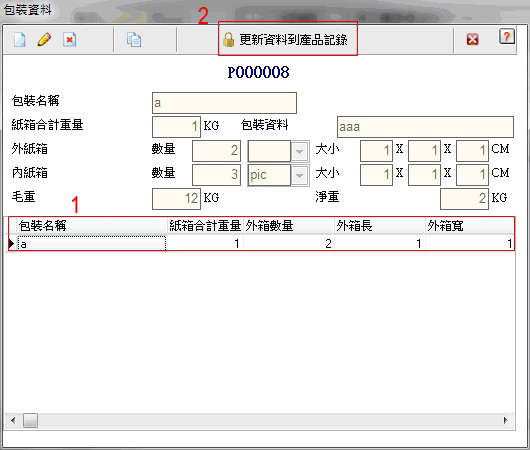 功能十二:點擊上箭頭圖標, 框內顯示單據內產品列表產品總計 |